Jak opravit problémy ID obličeje?
Uživatelé, kteří si předběžně objednali iPhone X / 10 27. října, získávají v současné době svůj nový iPhone X. Mnoho lidí však hlásí různé problémy týkající se funkce Face ID, nejzářivější funkce telefonu iPhone X iPhone X Face ID nefunguje, iPhone X se neodemkne, Chyba obličeje iPhone ID atd. Zde je prvních 5 problémů se zařízením iPhone X Face ID a jak je vyřešit.
Část 1. Běžné problémy s iPhone X Face ID
Zde jsou některé běžné problémy, s nimiž se uživatelé iPhone X v současnosti setkávají.
1. Nastavení iPhonu X Face ID se nezdařilo.
Nemůžete získat přístup k nastavení Apple ID na iPhone X a uvízli v rozpoznávacím rozhraní. Dvojitým kliknutím se dostanete na předchozí stránku.

2. iPhone X nebyl odemčen
Face ID, které bylo poprvé přijato pro iPhoneZdá se, že X má mnoho problémů s rozpoznáváním, stejně jako to, co se stalo s Touch ID před lety. Lidé hlásí, že iPhone X Face ID nemůže rozpoznat jejich tvář, dokud je jejich Face ID nastaveno.
Související čtení: Opraveno: Face ID Unlock Fail pro iPhone X
3. iPhone X Face ID nefunguje
Face ID je nejatraktivnější funkcí iPhoneX, který vám umožní odemknout váš iPhone bez zadání hesla, použijte Apple pay and purchase v App Store, iTunes Store a iBooks atd. Někteří uživatelé však tvrdí, že Face ID nefunguje pro odemykání aplikací a iPhone X je naprosto nereaguje, když tváří majitele.
4. iPhone X nelze odemknout, pokud mám zapnutý objektiv
Při nošení kontaktních čoček nemůže ID obličeje prozradit vaši tvář. Proto pouze udržuje skenování, ale nemůže se odemknout.
5. Chybějící ID pro iPhone X Face ID
Uživatel si na Twitteru stěžuje, že iPhone X se odemkl poté, co to ukázal své ženě. Muž však řekl, že může odemknout iPhone X jeho přítele, protože vypadají stejně.
Část 2. Možná řešení pro řešení problémů se zařízením iPhone X Face ID
1. Věci, které musíte nejdříve zkontrolovat:
- Kamera TrueDepth není pokryta ničím.
- Vaše tvář, včetně očí, nosu, úst, směřuje přímo k kameře TrueDepth bez blokování.
- Mějte 10-20 palců mezi iPhone X a vaší tváří pro jasné rozpoznání.
- Nepoužívejte Face ID podsvícení, když jste venku na jasném slunci.
2. Vyjměte brýle
Podle Apple je Face ID navrženo tak, aby fungovalos mnoha brýlemi. Pokud však máte brýle, které blokují určité typy světla, infračervená kamera vám sotva prozradí vaši tvář. Abyste tomu zabránili, vyjměte prosím sluneční brýle nebo kontaktní čočky,
3. Aktualizujte na nejnovější systém iOS
Pokud jste si jisti, že všechny fyzické podmínky jsousprávně nastaven, ale váš problém není vyřešen, je třeba zkontrolovat, zda používáte nejnovější systém iOS pro iPhone X. Jak víme, Face ID je nejprve zavedeno na iPhone X, bude to mít některé problémy nevyhnutelně. Aktualizace operačního systému na nejnovější verzi je nejjednoduššími tipy, jak opravit některé neočekávané chyby. Nejprve byste měli zálohovat svůj iPhone X nejprve v případě ztráty dat během aktualizace. Potom jdi Nastavení aplikace>Všeobecné>Aktualizace softwaru stáhnout a nainstalovat nejnovější operační systém.
4. Zkontrolujte nastavení Face ID Settings pro iPhone X
Dalším tipem, který můžete ignorovat, je to, že musíte zkontrolovat, zda jste povolili odemknutí ID obličeje. Jít Nastavení>ID obličeje a přístupový kód. Pokud chcete odemknout Face ID, zapněte iPhone Odemknout volba.

5. Obnovte ID obličeje
Pokud zjistíte, že iPhone X nefunguje a nemůžete jej použít k ničemu, jako je odemčení, nákup atd., Můžete zkusit resetovat Face ID. Vymaže všechna existující data obličeje a nastaví nové ID obličeje. Jít Nastavení>ID obličeje a přístupový kód>Resetovat ID obličeje.
6. Vynutit restartování systému iPhone X
Vynucené restartování je vždy užitečné, když vysetkat se s různými uvízlými iOS, jako je iPhone uvíznutý v logu Apple / černá obrazovka / režim DFU / modrá obrazovka. Tuto metodu můžete vyzkoušet, když se iPhone X při skenování Face ID zasekne.
Krok 1: Stiskněte a rychle uvolněte tlačítko pro zvýšení hlasitosti.
Krok 2: Stiskněte a rychle uvolněte tlačítko Volume Down.
Krok 3: Stiskněte a přidržte tlačítko Side (Sleep / Wake), dokud se neobjeví logo Apple.
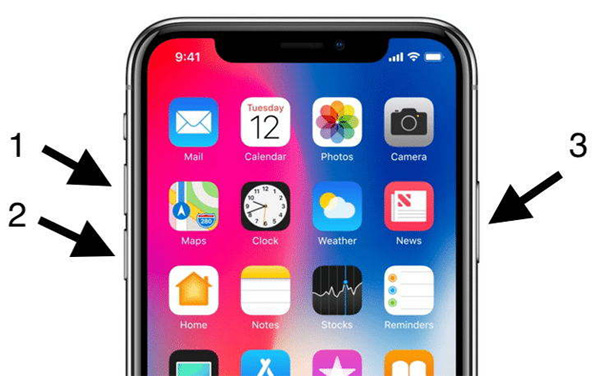
7. Obnovte všechna nastavení
Pokud iPhone X Face ID nerozpoznal vášobličej, i když nastavíte nové ID obličeje, další metodou, kterou můžete vyzkoušet, je obnovit všechna nastavení. Obnoví výchozí nastavení iPhone X, aniž by došlo ke ztrátě dat. Možnost Obnovit všechna nastavení funguje pro mnoho problémů se zařízením iPhone, jako je například chyba odpojení Wi-Fi, Přejít Nastavení>Všeobecné>Reset>Rest All Settings
8. Opravte systém iOS a vyřešte problémy s ID obličeje
Problémy s iPhone X Face ID mohou být způsobenysystémové závady. Výše uvedené metody nefungují vždy dobře, zejména když váš iPhone X prochází určitým poškozením systému. Účinný nástroj, Tenorshare ReiBoot, můžete použít k opravě operačního systému bez ztráty dat, což funguje skvěle, pokud Face ID nerozpozná vaši tvář nebo omylem tváře jiným.
Krok 1. Stáhněte a nainstalujte Tenorshare ReiBoot. Připojte iPhone X k počítači PC / Mac. Spusťte tenorshare ReiBoot.
Krok 2. Klepněte na tlačítko Opravte všechny zaseknuté iOS. Přeskočí na rozhraní Opravit operační systém.

Krok 3. Klikněte na Opravit (všechny iOS 11 uvízly). Stáhne a nainstaluje nejnovější firmware. Poté můžete svůj obnovený iPhone X získat.
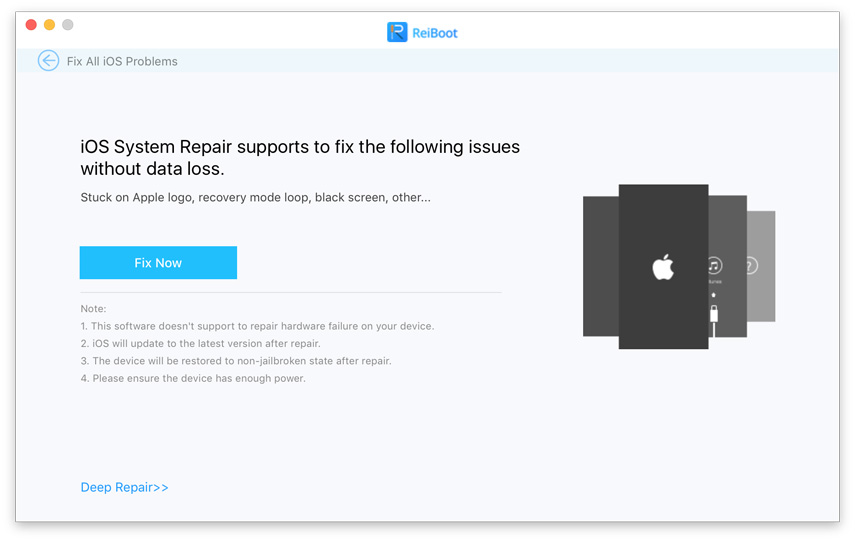
Sečteno podtrženo
V této pasáži jsme představili nejběžnějšíproblémy s iPhone X Face ID a obecné opravy. Těmito opravami se můžete zbavit selhání zařízení iPhone X Face ID. V opačném případě budete možná muset zavolat Apple na výměnu nebo opravu, pokud je v záruce. Pokud máte jiné problémy, zanechte nám prosím zprávu.









